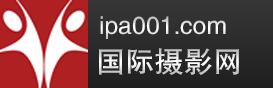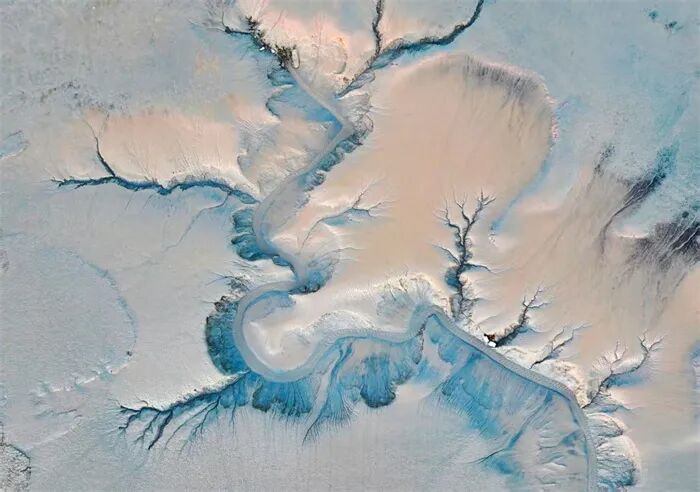当你面对千篇一律的照片审美疲劳时, 移轴摄影可以重新燃起你的兴趣。 然而移轴镜头非常昂贵, 很多人也不会为了拍移轴作品, 专门去购置移轴镜头。 这时就需要强大的电脑后期了, 快拿出小本本记下来吧。  移轴摄影(Tilt-Shift Photography) 是指将真实场景呈现出 微缩模型般效果的摄影作品。 我们先来看看移轴摄影拍出来的效果: 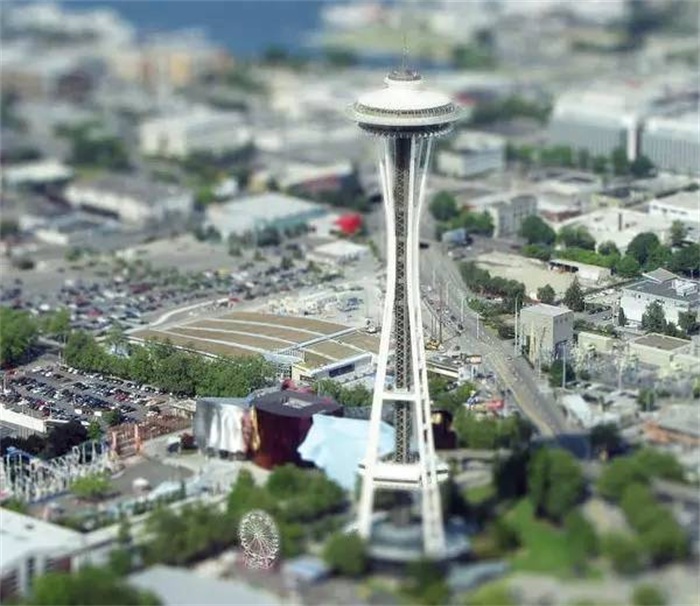   拍摄这种照片通常需要使用移轴镜头, 有时还需要用数码后期 制作浅景深等效果。 但其实没有移轴镜头, PS也能达到这样的效果, 接下来就教大家如何在 Photoshop中制作出移轴摄影效果。 1、选择合适的照片 在选择制作移轴摄影效果的照片时, 要遵循一条原则: 微缩模型照片通常是俯视角度的。 所以要选择俯视角度的照片。 如果照片中有建筑、道路、交通工具、 铁路等就更好了, 另外照片场景范围要合理。 本文我们选择了一张 在纽约时代广场拍摄的照片。  即使没有增加效果, 要将这张照片想象 成模型场景也并不困难。 选用的照片应该干净、曝光准确。 2、进入快速蒙版 在Photoshop中打开照片后, 按快捷键Q,进入快速蒙版。 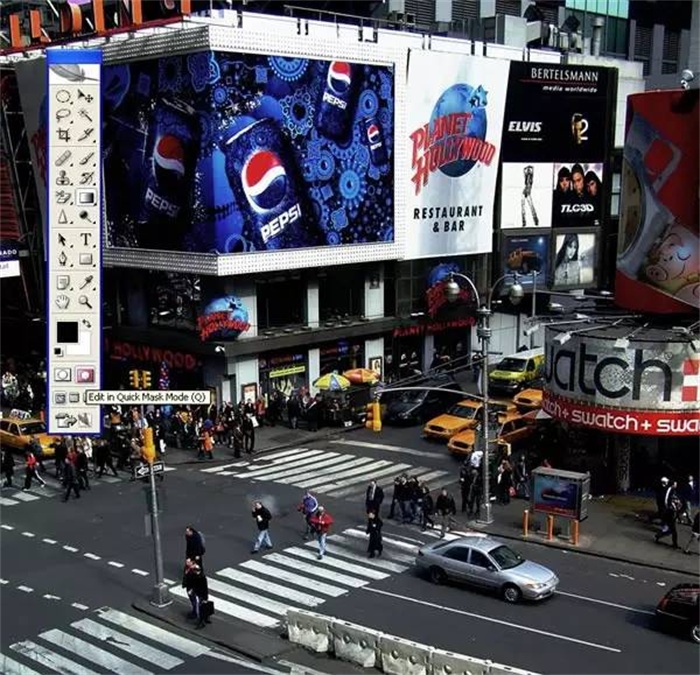 3、选择渐变工具 选择渐变工具(快捷键:G), 选中“对称渐变” (模式菜单前第4个图标)。 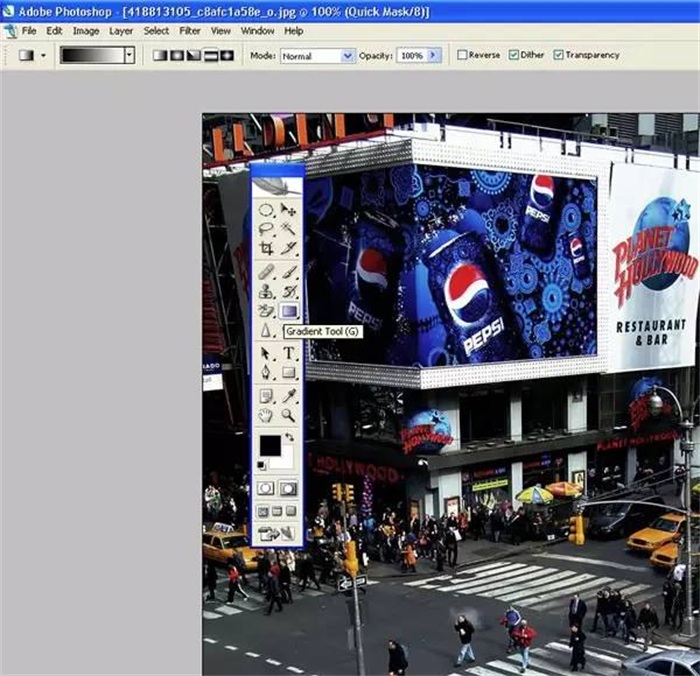 4、画线 画一条垂直线。 起点在希望保持清晰的区域的中部, 结束点是画面由清晰 完全过渡到焦外效果的位置。 例图中的起点在银色汽车上, 结束点在路灯下方,由下向上画线。  5、检查蒙版 这条线用来确定渐变范围。 松开鼠标后,画面中会出现一块 带有渐变的红色区域(蒙版)。 如下图所示。 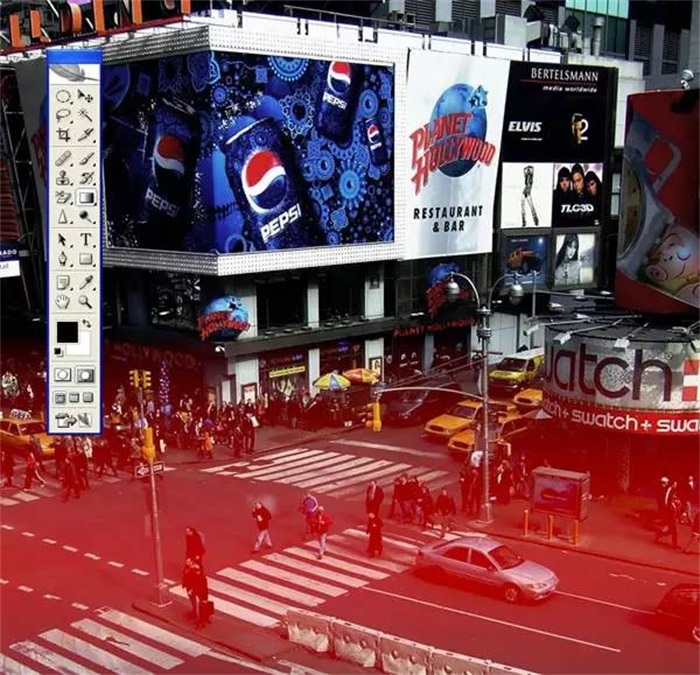 在进行下一步之前, 需要检查一下蒙版范围(红色部分)。 蒙版中央应该是保持清晰的范围, 将从这里向边缘呈现 出逐渐失焦的效果。 6、返回标准模式 再次按下“Q”键退出快速蒙版。 此时画面上会出现 由蚁线包围的两部分, 这里就是将要制作 焦外虚化效果的部分。  7、进入镜头模糊 选择菜单:滤镜>模糊>镜头模糊 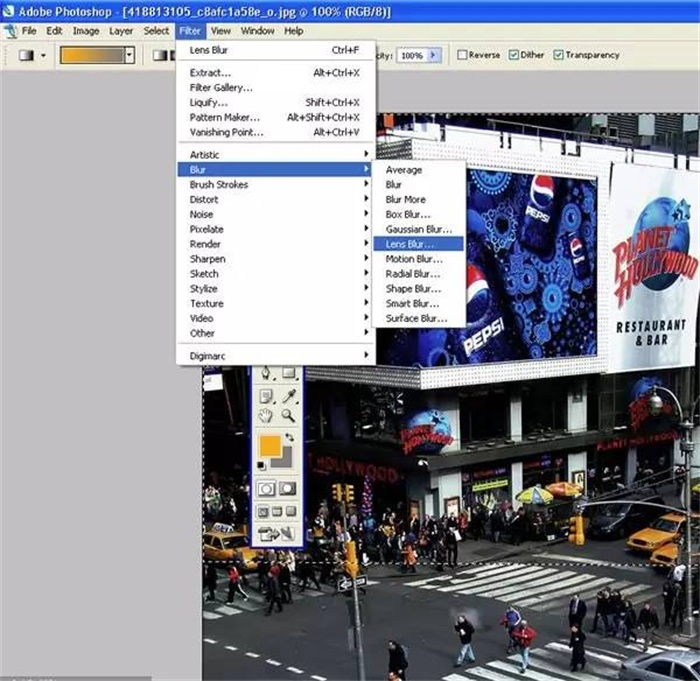 8、检查效果及微调设置 现在已经可以看到 画面上的虚化效果了 Photoshop预设的 镜头模糊效果也不错, 不过还可以进行微调加以改善。 如果你对虚化的范围不满意, 可以返回第4步重新选取渐变范围 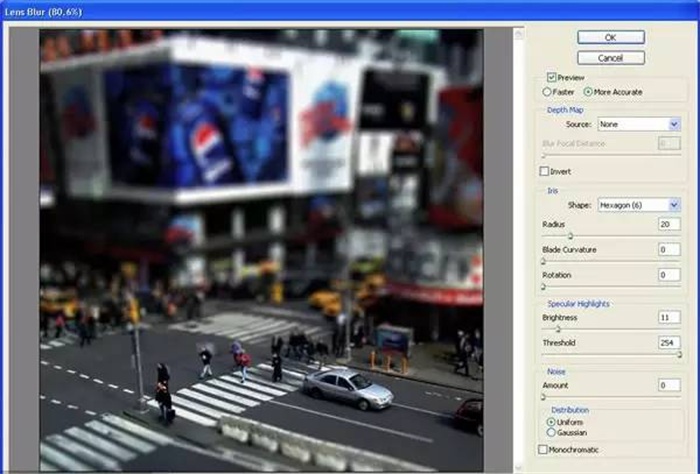 9、退出镜头模糊界面 设置好各项参数后, 点击“确定”退出“镜头模糊”界面。  10、取消选择范围 快捷键Ctrl+D取消选择,蚁线消失了。  11、色相和饱和度调整 现在需要加强色彩饱和度来强调效果。 模型通常有明亮的色彩, 所以要加强颜色。选择菜单: 图像>调整>色相/ 饱和度(快捷键:Ctrl+U)。 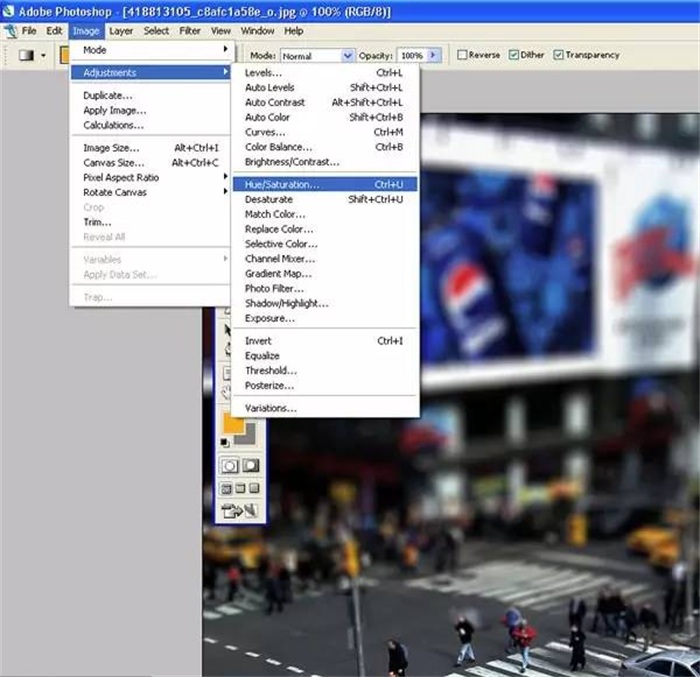 12、加强饱和度 在这个示例中我们将饱和度设为+40。  13、打开曲线调整 曲线可以用来加强对比度。 选择菜单:图像>调整>调整 (快捷键:Ctrl+M)。  14、调整曲线 在这个示例中我们 使用一个非常小的S形曲线, 稍稍增加画面反差。 注意不要做得太过头了, 事实上这一步有时并不是必需的。 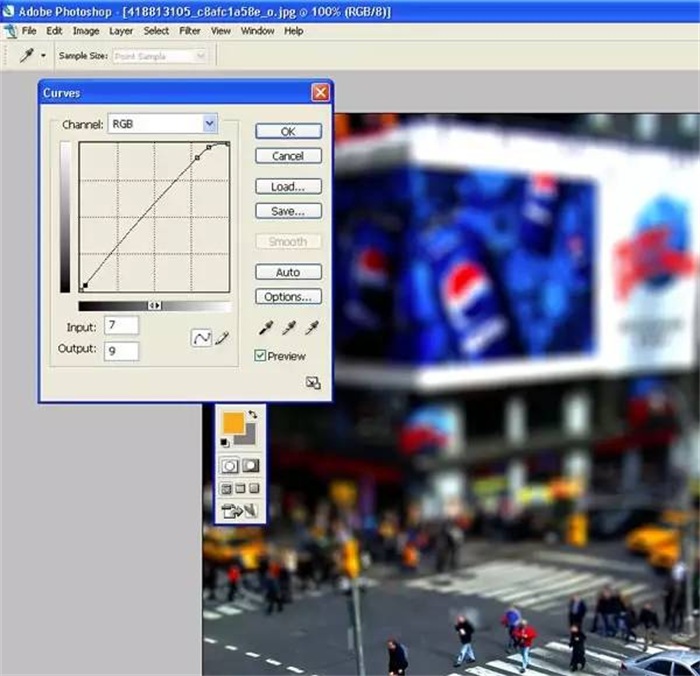 15、完成 下面就是最终完成效果。  是不是很简单呢? 在前期拍摄时注意 选择一个较高点拍摄, 这样的俯瞰视角 使画面中的物体 更像是我们看小型玩具的视角。 使缩影场景更加真实。 最后奉上一组作品供大家欣赏, 感兴趣的朋友快试一下吧。         (图文转载于:学点摄影知识 ,如有侵权请联系删除1415051068@qq.com) (责任编辑:管理员)) |
14招学会移轴摄影,让你的照片鲜活起来!
时间:2022-07-05 09:36来源:学点摄影知识 作者:学点摄影知识 点击:
次
------分隔线----------------------------
- 推荐内容
-
- 国际摄影协会 2025 年度总结评选工作的通知
- 甘肃分会走进定西通渭常家河山楂小镇旅游景区开展"红果满枝迎丰岁·山楂小镇庆佳节"为主
- 关于成立深圳南山俱乐部的聘任通知
- 《聚焦美丽中国 | 百名摄影师作品全球巡回展》(晋中)开幕新闻通稿
- 聚焦美丽中国·百名摄影师作品全球巡展深圳站盛大开幕
- 聚焦美丽中国 · 百名摄影师作品全球巡回展(深圳站)即将启幕
- 汇聚光影·共创视界——国际摄影艺术交流群作品征稿
- "手机看世界"手机摄影大赛特等奖获得者——杨晓武
- 国际摄影协会湖南长沙分会成立一周年庆典暨"德尔奇杯"摄影比赛颁奖圆满举行
- 关于"摄狗智能眼镜杯"IPA第十五届国际摄影艺术展"征稿延期通知
- 《揭秘摄影获奖作品的创作技巧与窍门》讲座成功举办
- 【4月20日截止】蜀境寻光——人文与自然的深度摄影创作招募
- 国际摄影协会召开主席团年度会议,康成荣担任新一届轮值主席